
想要设置WordPress菜单导航?
WordPress网站自带一个菜单设置功能,你可以使用它添加网站菜单、下拉菜单和二级菜单,把所有重要的页面链接集中到一起,引导访客查找热门页面。
在本文中,我会教你如何添加WordPress菜单,自定义设置菜单导航链接,下面是完整内容。
WordPress菜单设置在哪?
菜单位于网站每个页面的最上方,是整个WordPress网站的导航,它可以帮助访客了解网站的重要页面,比如产品分类、博客,关于和联系等。
设置WordPress菜单并不复杂,确切位置取决于WordPress主题,通常在网站后台 > 外观 > 菜单,你可以在这找到和菜单有关的所有设置选项,快速创建、添加和编辑网站菜单。
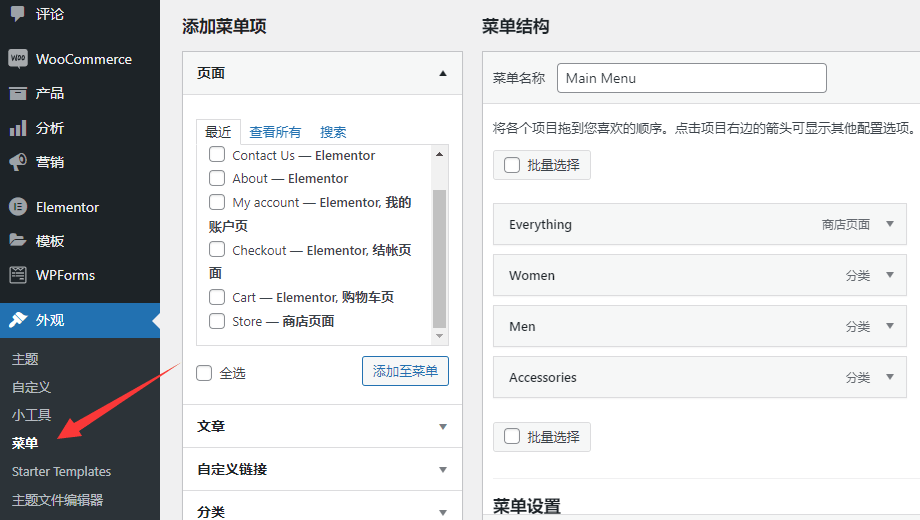
另外,你还可以通过WordPress主题的“自定义”设置菜单,实时预览并编辑菜单,具体位置是WordPress后台 > 外观 > 自定义 > 菜单。
需要注意,以上两种方法,无论选哪一种设置菜单,所达到的目的都一样,没有任何的区别。
如何创建WordPress菜单?
如果你想从头开始创建一个新的菜单,而不是编辑现有的菜单,方法如下。
首先,登陆WordPress网站后台,依次找到外观 > 菜单,点击创建一个新菜单,给这个新菜单取一个描述其用途的名字,比如 Home,方便以后能快速找到它。
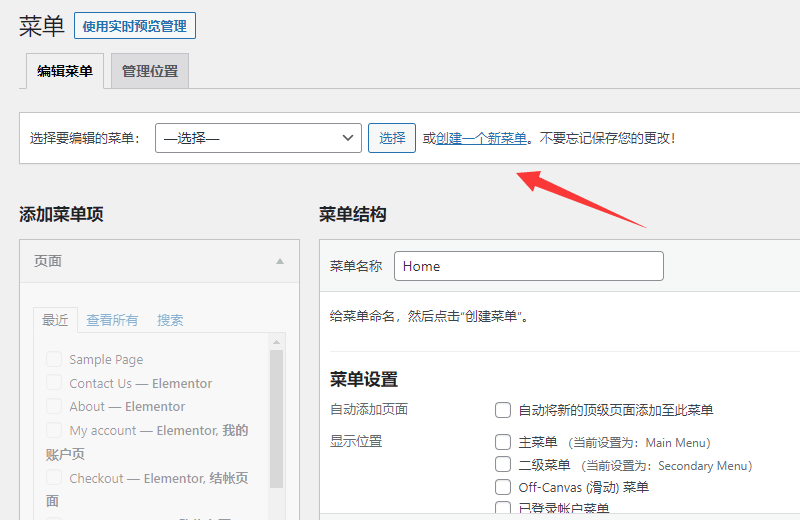
然后,勾选菜单在网站上的显示位置,比如主菜单,二级菜单和页脚菜单,大多数情况下请选择“主菜单”,完成后点击创建菜单,接下来就可以添加页面到菜单里了。
如何设置WordPress菜单?
如果你想设置现有的菜单,比如上一步新建的菜单或模板导入的菜单,先选择要编辑的菜单,然后勾选左边菜单项里的页面,文章或分类,再点击添加到菜单,保存后即创建成功。
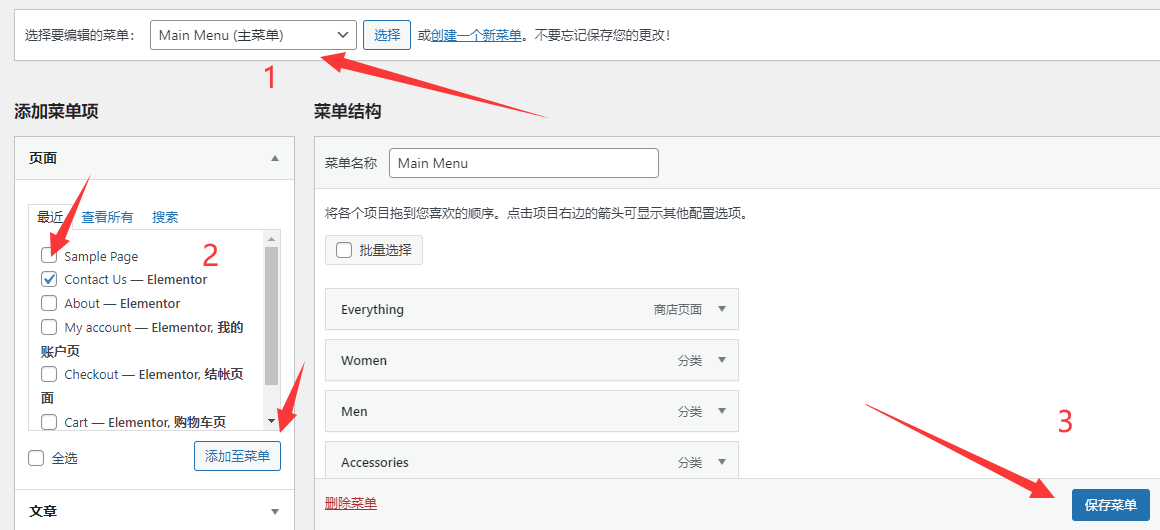
已添加到菜单里的页面,鼠标左键点住可以随意拖动对它们进行排序,从上到下是它们显示在网站上的位置,越靠上的会显示在网站的最左边,完成后记得保存。
同时,单独点击某一个菜单选项,展开后可以修改它在网站上的显示名称。如果添加错了或不想要了,点击移除就行。对新手而言,这些都是添加菜单时最基础的操作。
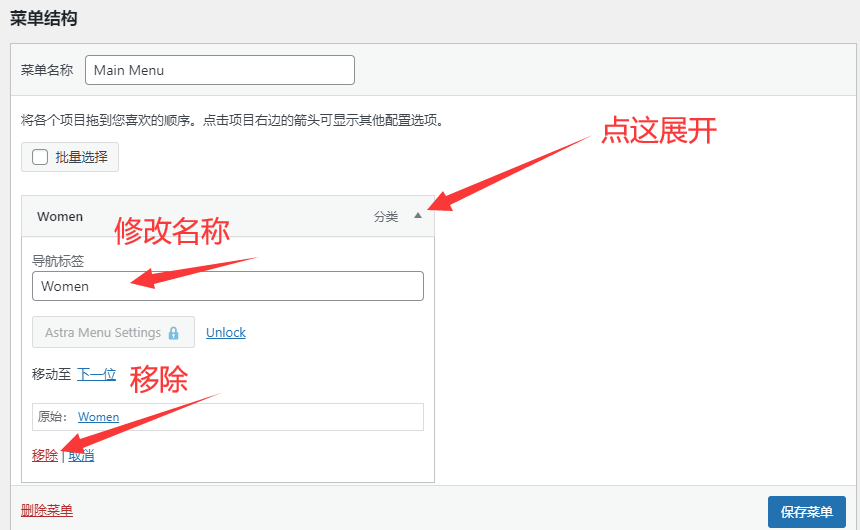
1. 添加下拉菜单
下拉菜单也叫子菜单,很多网站都有,包括一灯出海。添加后,当我们查看网站菜单导航时,所有的子菜单会以下拉的方式显示,具体会显示多少取决于你添加了多少。
要添加下拉菜单,只需拖住一个菜单选项到另一个菜单选项的下方,便可完成。需要注意,下拉菜单可以自行设置多个层级,但就用户体验而言,下图中的二层是最合适的。
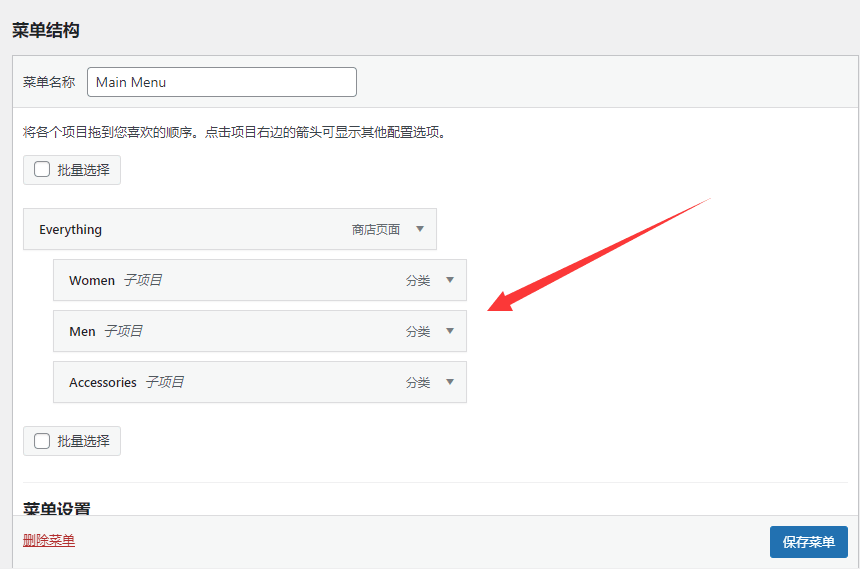
2. 添加产品类别到菜单
如果你建的是跨境外贸独立站,那你可能需要添加产品或产品类别到菜单导航里,毕竟它们对独立站很重要,能方便客户快速查找产品信息,促使他们发送询盘和下单。
要添加产品类别,首先点击WordPress后台右上方的显示选项,勾选产品、产品类别、产品标签和 WooCommerce 端点等几个选项,否则你会找不到想要调用的页面。
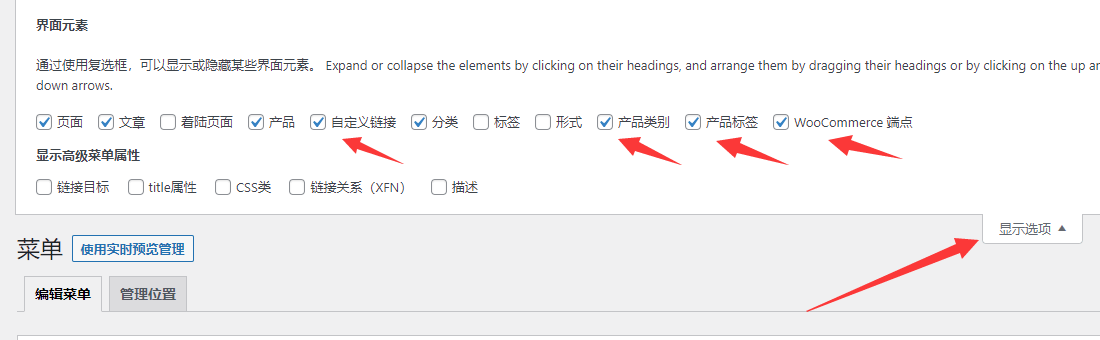
接下来,选择要添加的产品类别,依次添加到菜单里,并对它们进行排序,完成后记得保存。
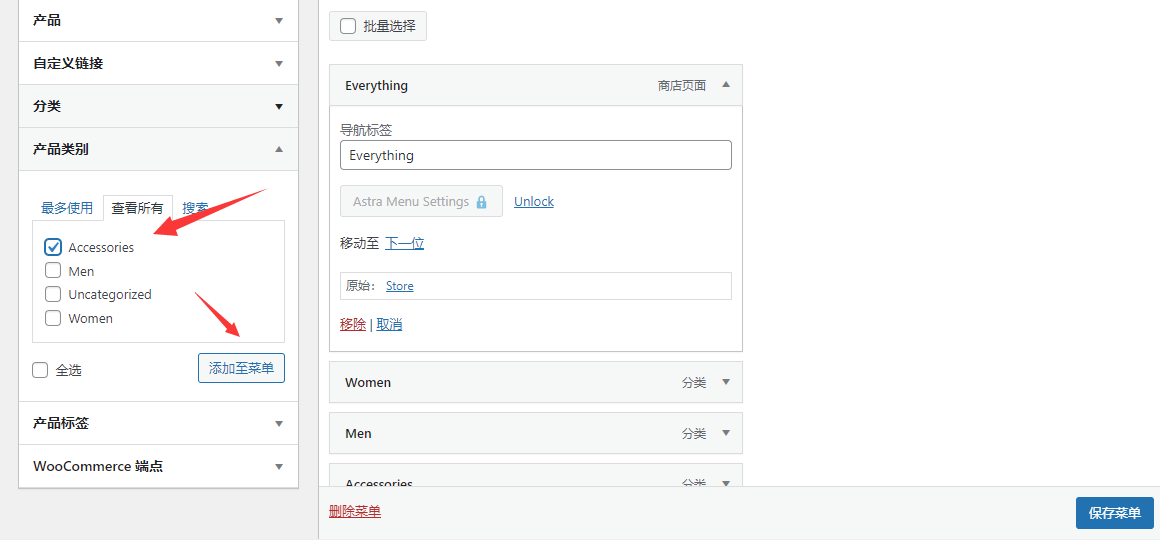
3. 添加分类标签到菜单
如果你建的是WordPress博客,想添加文章分类和标签到菜单里,设置方法和上面的产品类别一样,也是先到WordPress后台右上方,点击显示选项,勾选分类和标签。
然后,再转到菜单添加项,找到想要添加的文章分类或标签,依次添加,并调整它们的位置。
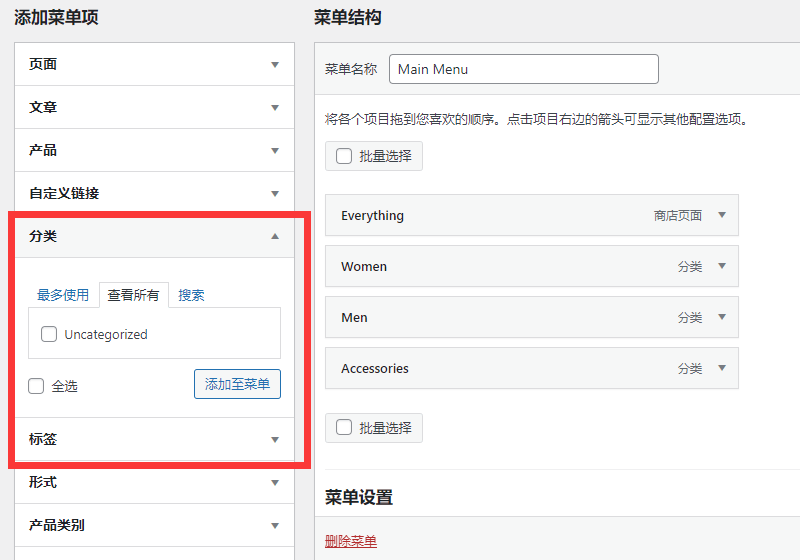
4. 添加自定义链接菜单
如果你想给WordPress网站添加外部链接菜单,比如你的社交媒体主页,跨境电商独立站或其它网站链接,可以通过添加自定义链接的方式来解决。
添加方法是,先找到菜单项里的自定义链接,依次输入 URL 和链接文字,然后添加到菜单。
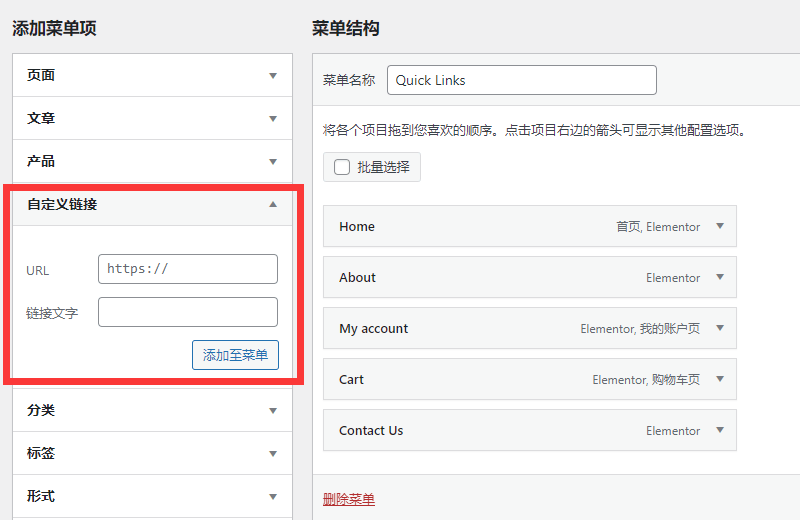
5. 添加侧边栏、页眉和页脚菜单
如果你想添加侧边栏、页眉或页脚菜单,添加方法和上述几种菜单设置不同。需要转到外观 > 小工具,在这完成菜单添加及编辑。
以侧边栏为例,点击+号搜索导航菜单,拖动它到右边小工具的主侧边栏选项,从下拉列表里选择已创建好的菜单,然后保存。至于页面菜单和页脚菜单,设置方法同理。
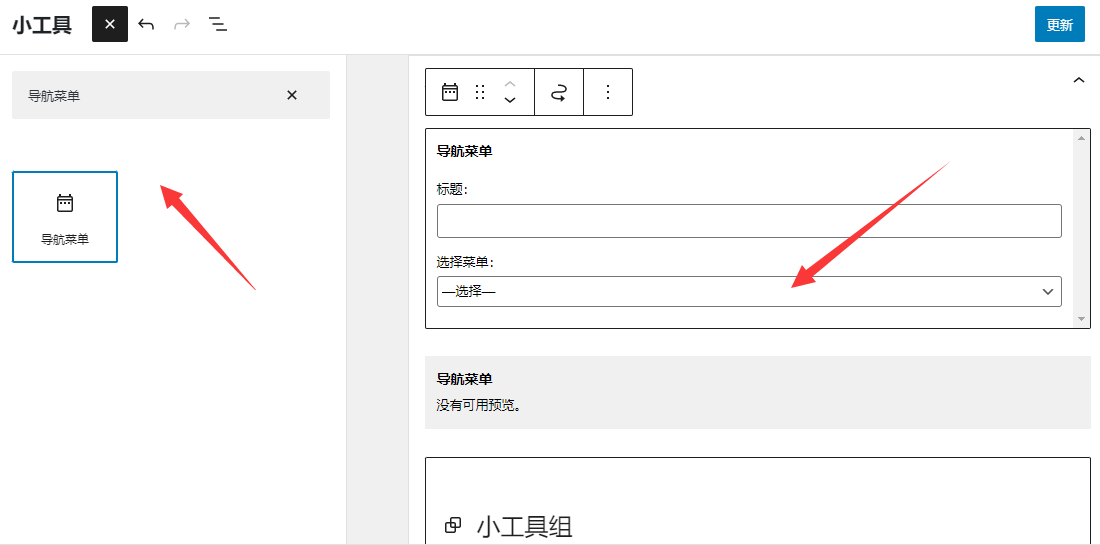
6. 添加大型超级菜单
如果你的WordPress网站有很多页面和链接,想设置大型菜单,有两种方法可以实现。一种是安装WordPress菜单导航插件,另一种是使用付费主题设置。
就独立站而言,我个人推荐第二种方法,具体操作可以参考以下教程。
总结
设置菜单导航并不复杂,通过本教程,我相信你已经学会了WordPress菜单设置的方法。
最后,在设置菜单导航时,有几点需要注意。
一是要考虑用户体验,尽量不要弄的太复杂了。二是要考虑页面的转化率和跳出率,尽量把重要且相关的页面集中到一起,引导访客浏览。
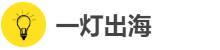

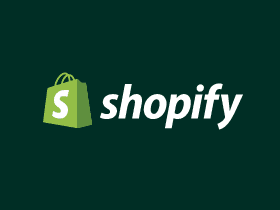


不错不错,受益匪浅